
Adobe Photoshop adalah salah satu software editing gambar dan foto terbaik yang banyak digunakan oleh para profesional. Banyak fitur canggih dan kuat yang dapat membantu kita untuk membuat karya yang luar biasa. Namun, banyak orang yang merasa kesulitan dan kebingungan saat pertama kali menggunakan software ini. Oleh karena itu, kami akan membantu Anda untuk memahami dan mempelajari Adobe Photoshop dengan cepat dan mudah.
Salah satu panduan yang sangat bagus dan mudah dipahami adalah Panduan Shortcut Adobe Photoshop. Dalam panduan ini, Anda akan menemukan banyak tip dan trik untuk membantu Anda bekerja dengan lebih cepat dan efisien di Adobe Photoshop. Anda juga akan menemukan banyak shortcut yang berguna yang akan membuat pekerjaan Anda jauh lebih mudah dan efisien.
Instalasi dan Persiapan
Sebelum memulai belajar Adobe Photoshop, pastikan bahwa Anda sudah memiliki software ini pada komputer Anda. Jika belum, Anda dapat mengunduh dan menginstal software ini dari situs resmi Adobe. Setelah instalasi selesai, buka software tersebut dan pastikan sudah terhubung dengan internet.
Dasar-dasar Interface dan Tool
Setelah Anda membuka software Adobe Photoshop, Anda akan melihat banyak menu dan tool yang tersedia. Jangan khawatir, kami akan memandu Anda untuk memahami dan menggunakan setiap tool yang ada.
- Area kerja utama Adobe Photoshop terdiri dari canvas atau area untuk mengedit gambar, menu bar, tool bar, dan panel.
- Tool bar berisi berbagai jenis tool seperti pen, lasso, magic wand, dan lainnya.
- Panel berisi berbagai fitur tambahan seperti layer, warna, dan tool efek.
Belajar Tool Dasar
Sebelum memulai membuat karya, ada baiknya Anda memahami dan mencoba tool dasar yang ada pada Adobe Photoshop. Berikut adalah beberapa tool yang wajib dikuasai:
- Pen tool: untuk membuat garis, melengkungkan suatu objek, atau memotong suatu bagian gambar.
- Lasso tool: untuk membuat seleksi pada suatu bagian gambar.
- Magic Wand tool: untuk membuat seleksi pada suatu bagian gambar berdasarkan warna.
- Healing Brush tool: untuk menghapus cacat pada gambar.
- Clone Stamp tool: untuk menyalin suatu bagian gambar dan menempelkannya pada bagian lain.
Belajar Fitur Tambahan
Setelah memahami dan menguasai tool dasar, saatnya untuk mempelajari fitur tambahan yang ada pada Adobe Photoshop. Berikut adalah beberapa fitur yang dapat membantu Anda untuk membuat karya yang luar biasa:
- Layer: untuk membuat suatu objek terpisah dari objek lain dan mempermudah proses editing.
- Adjustment layer: untuk mengubah warna, kontras, dan tonalitas suatu gambar secara global.
- Filter: berbagai efek dan tekstur yang dapat diterapkan pada gambar.
- Masking: untuk menyembunyikan atau memperlihatkan suatu bagian gambar.
- Vector Shape: untuk membuat objek dengan garis yang tepat dan presisi.
Belajar dengan Mengaplikasikan
Setelah memahami dan mencoba semua tool dan fitur yang ada, saatnya untuk mengaplikasikan ilmu yang telah didapat. Anda dapat memulai dengan mencoba membuat karya sederhana, kemudian meningkatkan tingkat kesulitan sesuai dengan kemampuan Anda. Anda juga dapat mencari inspirasi dan tutorial online untuk membantu membuat karya yang lebih baik.
Latihan dan Terus Belajar
Belajar Adobe Photoshop bukanlah hal yang mudah dan selesai dalam waktu singkat. Anda harus terus berlatih dan belajar untuk meningkatkan kemampuan dan membuat karya yang lebih baik. Jangan takut untuk mencoba dan membuat kesalahan, karena setiap kesalahan adalah peluang untuk belajar dan meningkatkan diri.
Dengan mempelajari dan mengaplikasikan semua hal yang telah kami sampaikan, kami yakin Anda dapat memahami dan menguasai Adobe Photoshop dengan cepat dan mudah. Semangat belajar!
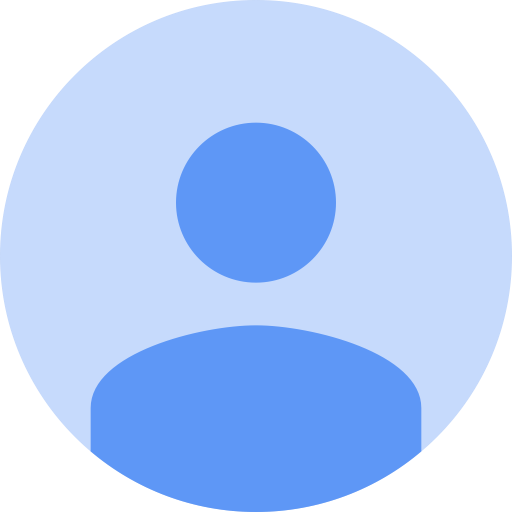
Posting Komentar
Silakan berkomentar dengan bijak, dan Admin berhak menghapus komentar yang tidak sesuai dengan ketentuan yang berlaku. Kami juga mengundang pengunjung untuk membaca syarat atau ketentuan yang berlaku di halaman ini.